-
-
-
-
Activation de l'optimisation et configuration des paramètres de fonctionnalité par défaut
-
Configuration des paramètres de réglage par défaut de l'optimisation
-
Configuration des classificateurs d'applications par défaut de l'optimisation
-
Configuration des classes de service par défaut de l'optimisation
-
-
Plug-in client d'optimisation de Citrix WAN
-
-
This content has been machine translated dynamically.
Dieser Inhalt ist eine maschinelle Übersetzung, die dynamisch erstellt wurde. (Haftungsausschluss)
Cet article a été traduit automatiquement de manière dynamique. (Clause de non responsabilité)
Este artículo lo ha traducido una máquina de forma dinámica. (Aviso legal)
此内容已经过机器动态翻译。 放弃
このコンテンツは動的に機械翻訳されています。免責事項
이 콘텐츠는 동적으로 기계 번역되었습니다. 책임 부인
Este texto foi traduzido automaticamente. (Aviso legal)
Questo contenuto è stato tradotto dinamicamente con traduzione automatica.(Esclusione di responsabilità))
This article has been machine translated.
Dieser Artikel wurde maschinell übersetzt. (Haftungsausschluss)
Ce article a été traduit automatiquement. (Clause de non responsabilité)
Este artículo ha sido traducido automáticamente. (Aviso legal)
この記事は機械翻訳されています.免責事項
이 기사는 기계 번역되었습니다.책임 부인
Este artigo foi traduzido automaticamente.(Aviso legal)
这篇文章已经过机器翻译.放弃
Questo articolo è stato tradotto automaticamente.(Esclusione di responsabilità))
Translation failed!
Classes
La configuration Citrix SD-WAN fournit un ensemble par défaut de stratégies QoS basées sur l’application et l’IP/port qui sont appliquées à tout le trafic passant par des chemins virtuels. Ces paramètres peuvent être personnalisés en fonction des besoins de déploiement.
Les classes sont utiles pour hiérarchiser le trafic. Les stratégies QoS basées sur les applications et IP/port classent le trafic et le placent dans les classes appropriées spécifiées dans la configuration.
Pour plus d’informations sur la QoS des applications et la QoS basée sur l’adresse IP/port, consultez les sections Règles par nom d’application et Règles par adresse IP et numéro de port respectivement.
Le SD-WAN fournit 17 classes (ID : 0—16). Voici la configuration par défaut de toutes les 17 classes.
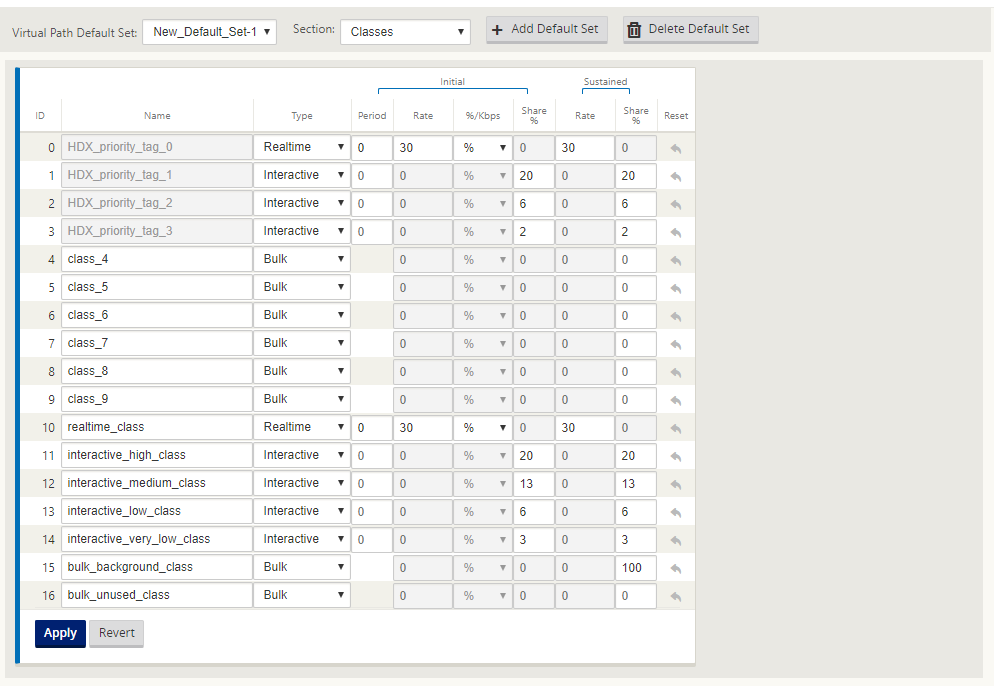
Voici les différents types de classes :
-
Temps réel : Utilisé pour une faible latence, une faible bande passante et un trafic sensible au temps. Les applications en temps réel sont sensibles au temps, mais n’ont pas vraiment besoin d’une bande passante élevée (par exemple la voix sur IP). Les applications en temps réel sont sensibles à la latence et à la gigue, mais peuvent tolérer une certaine perte.
-
Interactif : Utilisé pour le trafic interactif avec des exigences de latence faible à moyenne et des exigences de bande passante faible à moyenne. L’interaction se fait généralement entre un client et un serveur. La communication peut ne pas nécessiter de bande passante élevée, mais elle est sensible à la perte et à la latence.
-
Vrac : Utilisé pour le trafic à bande passante élevée et les applications pouvant tolérer une latence élevée. Les applications qui gèrent le transfert de fichiers et qui ont besoin d’une bande passante élevée sont classées comme classe groupée. Ces applications impliquent peu d’interférence humaine et sont principalement traitées par les systèmes eux-mêmes.
Partage de bande passante entre les classes
La bande passante est partagée entre les classes comme suit :
-
Temps réel : Les classes de trafic en temps réel sont garanties pour avoir une faible latence et la bande passante est limitée à la part de classe lorsqu’il y a du trafic concurrentiel.
-
Interactif : le trafic qui frappe les classes interactives obtient la bande passante restante après avoir servi le trafic en temps réel et la bande passante disponible est juste partagée entre les classes interactives.
-
Vrac : Vrac est le meilleur effort. La bande passante restante après avoir servi le trafic interactif et en temps réel est donnée aux classes en vrac sur une base équitable. Le trafic en vrac peut mourir de faim si le trafic interactif et en temps réel utilise toute la bande passante disponible.
Remarque
Toute classe peut utiliser toute la bande passante disponible lorsqu’il n’y a pas de contention.
L’exemple suivant explique la distribution de la bande passante basée sur la configuration de la classe :
Considérez qu’il existe une bande passante agrégée de 10 Mbit/s sur le chemin virtuel. Si la configuration de la classe est
- Temps réel : 30%
- Interactif élevé : 40%
- Moyen interactif : 20%
- Interactive Faible : 10%
- Vrac : 100%
Le résultat de la distribution de la bande passante est
-
Le trafic en temps réel obtient 30 % de 10 Mbit/s (3 Mbps) en fonction des besoins. S’il nécessite moins de 10 %, le reste de la bande passante est mis à la disposition des autres classes.
-
Les classes interactives partagent la bande passante restante sur la base d’un partage équitable (4 Mbps : 2 Mbps : 1 Mbps).
-
Tout ce qui reste lorsque le trafic interactif en temps réel n’utilise pas entièrement ses parts est attribué à la classe Bulk.
Pour personnaliser les classes :
-
Si des ensembles par défaut de chemin virtuel sont utilisés, les classes peuvent être modifiées sous Global > Jeux par défaut de chemin virtuel.
Remarque
Vous pouvez également modifier les classes au niveau du chemin virtuel (Connexions -> Chemins virtuels -> Classes)
-
Cliquez sur Ajouter un jeu par défaut, entrez un nom pour le jeu par défaut, puis cliquez sur Ajouter. Dans le champ Section, sélectionnez Classes.
-
Dans le champ Nom, laissez le nom par défaut ou entrez le nom de votre choix.
-
Dans le champ Type, sélectionnez le type de classe (Temps réel, Interactif ou Bulk).
-
Pour les classes en temps réel, vous pouvez spécifier les attributs suivants :
-
Période initiale : Période en millisecondes pour appliquer un taux initial avant de passer à un taux soutenu.
-
Taux initial : Taux maximal ou pourcentage auquel les paquets quittent la file d’attente pendant la période initiale.
-
Taux soutenu : Taux maximal ou pourcentage auquel les paquets quittent la file d’attente après la période initiale.
-
-
Pour les classes interactives, vous pouvez spécifier les attributs suivants :
-
Période initiale : Période de temps, en millisecondes, pendant laquelle appliquer le pourcentage initial de la bande passante disponible avant de passer au pourcentage soutenu. Typiquement, 20 ms
-
% de partage initial : Part maximale de bande passante de chemin virtuel restant après avoir servi en temps réel pendant la période initiale.
-
Pourcentage de partage soutenu : Part maximale de bande passante de chemin virtuel restant après avoir servi le trafic en temps réel après la période initiale.
-
-
Pour les classes en vrac, vous pouvez spécifier uniquement le pourcentage de partage soutenu, qui détermine la bande passante du chemin virtuel restant à utiliser pour une classe de masse après avoir servi le trafic interactif et en temps réel.
-
Cliquez sur Apply.
Remarque
Enregistrez la configuration, exportez la boîte de réception de gestion des modifications et lancez le processus de gestion des modifications.
Partager
Partager
Dans cet article
This Preview product documentation is Cloud Software Group Confidential.
You agree to hold this documentation confidential pursuant to the terms of your Cloud Software Group Beta/Tech Preview Agreement.
The development, release and timing of any features or functionality described in the Preview documentation remains at our sole discretion and are subject to change without notice or consultation.
The documentation is for informational purposes only and is not a commitment, promise or legal obligation to deliver any material, code or functionality and should not be relied upon in making Cloud Software Group product purchase decisions.
If you do not agree, select I DO NOT AGREE to exit.